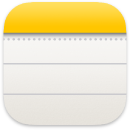 Notities
Notities
Notities zijn meer dan alleen tekst. Schrijf invallen op of voeg checklists, afbeeldingen, weblinks, enzovoort toe. Met gedeelde mappen kun je een complete map met notities met een groep delen, en iedereen kan daaraan deelnemen.
Vraag het aan Siri. Zeg bijvoorbeeld: "Maak een nieuwe notitie aan".
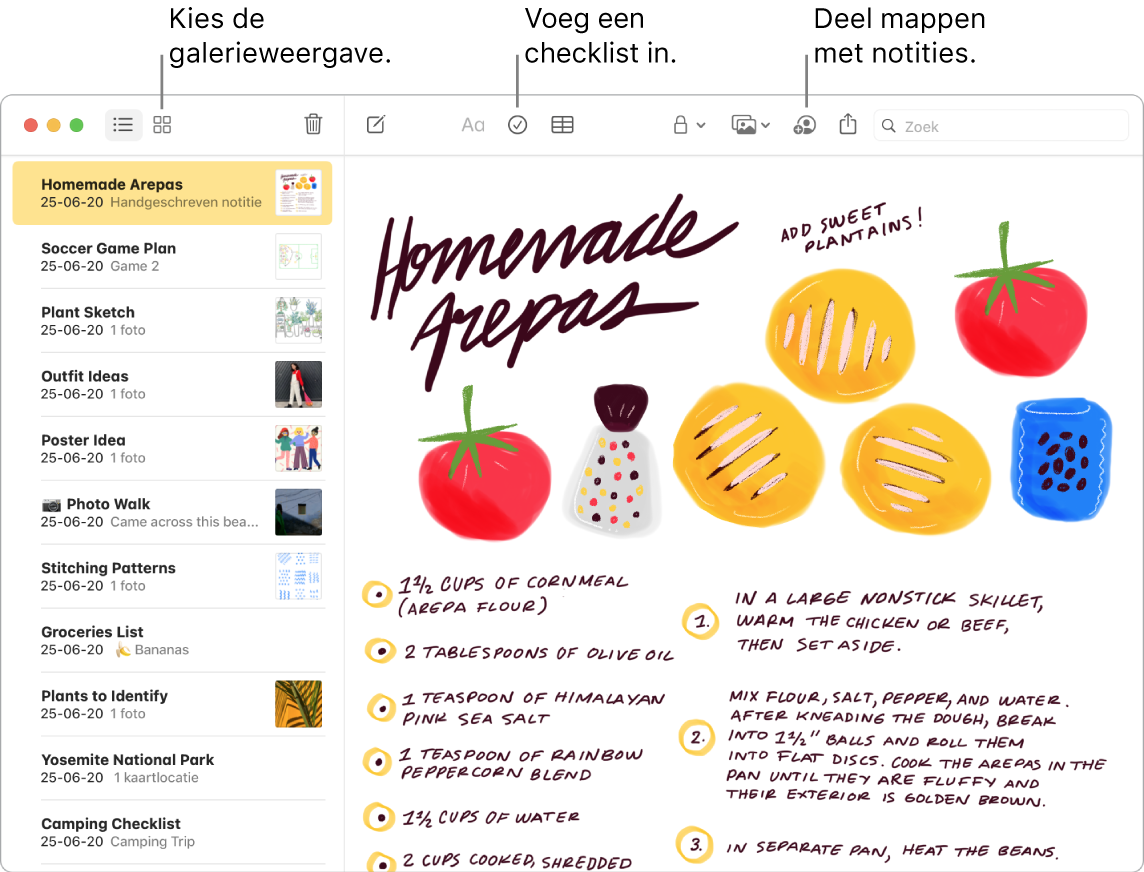
Tip: Wanneer je met je Apple ID bent ingelogd en iCloud voor Notities is ingeschakeld, worden je notities op al je apparaten up-to-date gehouden. Je kunt dus op je Mac een takenlijst aanmaken en later als je op pad bent op je iPhone taken afvinken.
Pas de knoppenbalk aan. Klik met de rechtermuisknop ergens in de knoppenbalk om het aangepaste venster te openen. Sleep je favoriete onderdelen naar de gewenste plek in de knoppenbalk.
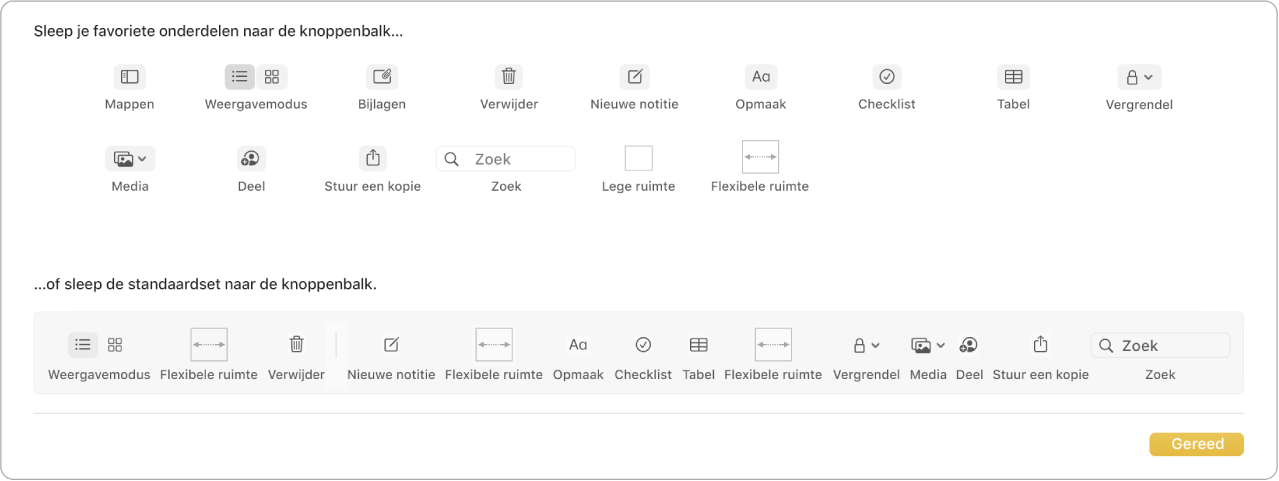
Je lijst afvinken. Klik op de checklistknop ![]() om een interactieve checklist aan een notitie toe te voegen waarmee afgevinkte onderdelen automatisch onder aan de lijst worden geplaatst. Kies 'Opmaak' > 'Meer' > 'Verwijder alle vinkjes' om de vinkjes voor alle afgevinkte onderdelen in je lijst te verwijderen en opnieuw te beginnen. Dit is ideaal voor bijvoorbeeld wekelijkse boodschappenlijsten.
om een interactieve checklist aan een notitie toe te voegen waarmee afgevinkte onderdelen automatisch onder aan de lijst worden geplaatst. Kies 'Opmaak' > 'Meer' > 'Verwijder alle vinkjes' om de vinkjes voor alle afgevinkte onderdelen in je lijst te verwijderen en opnieuw te beginnen. Dit is ideaal voor bijvoorbeeld wekelijkse boodschappenlijsten.
Voeg foto's, video's en ander materiaal toe. Sleep een foto, video, pdf of ander document vanaf het bureaublad naar de lijst. Kies 'Venster' > 'Fotokiezer' om onderdelen uit je Foto's-bibliotheek aan een notitie toe te voegen.
Een tabel toevoegen. Klik op de tabelknop ![]() om een tabel aan je notitie toe te voegen. Je kunt zelfs een tabel van een webpagina of uit een andere app kopiëren en in je notitie plakken.
om een tabel aan je notitie toe te voegen. Je kunt zelfs een tabel van een webpagina of uit een andere app kopiëren en in je notitie plakken.
Vergrendel een notitie. Je kunt een wachtwoord instellen om notities te vergrendelen die je voor anderen verborgen wilt houden. Om een wachtwoord in te stellen, kies je 'Notities' > 'Voorkeuren' en klik je op 'Stel wachtwoord in'. Om een notitie te vergrendelen, selecteer je de notitie en kies je 'Archief' > 'Vergrendel notitie'.
Meer informatie. Zie de Gebruikershandleiding Notities.